Ablaufbeschreibung
Werbung
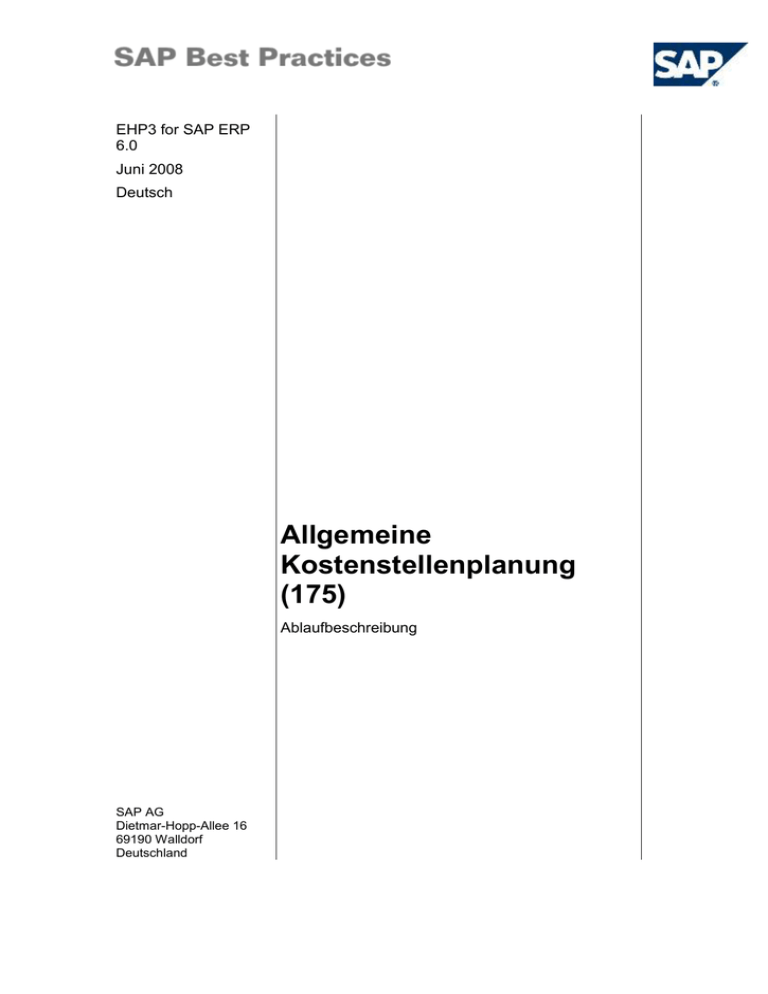
EHP3 for SAP ERP 6.0 Juni 2008 Deutsch Allgemeine Kostenstellenplanung (175) Ablaufbeschreibung SAP AG Dietmar-Hopp-Allee 16 69190 Walldorf Deutschland SAP Best Practices Allgemeine Kostenstellenplanung (175): AB Copyright © Copyright 2008 SAP AG. Alle Rechte vorbehalten. Weitergabe und Vervielfältigung dieser Publikation oder von Teilen daraus sind, zu welchem Zweck und in welcher Form auch immer, ohne die ausdrückliche schriftliche Genehmigung durch SAP AG nicht gestattet. In dieser Publikation enthaltene Informationen können ohne vorherige Ankündigung geändert werden. Die von SAP AG oder deren Vertriebsfirmen angebotenen Softwareprodukte können Softwarekomponenten auch anderer Softwarehersteller enthalten. Microsoft, Windows, Excel, Outlook und PowerPoint sind eingetragene Marken der Microsoft Corporation. IBM, DB2, DB2 Universal Database, OS/2, Parallel Sysplex, MVS/ESA, AIX, S/390, AS/400, OS/390, OS/400, iSeries, pSeries, xSeries, zSeries, System i, System i5, System p, System p5, System x, System z, System z9, z/OS, AFP, Intelligent Miner, WebSphere, Netfinity, Tivoli, Informix, i5/OS, POWER, POWER5, POWER5+, OpenPower und PowerPC sind Marken oder eingetragene Marken der IBM Corporation. Adobe, das Adobe Logo, Acrobat, PostScript und Reader sind Marken oder eingetragene Marken von Adobe Systems Inc. in den USA und/oder anderen Ländern. Oracle ist eine eingetragene Marke der Oracle Corporation. UNIX, X/Open, OSF/1 und Motif sind eingetragene Marken der Open Group. Citrix, ICA, Program Neighborhood, MetaFrame, WinFrame, VideoFrame und MultiWin sind Marken oder eingetragene Marken von Citrix Systems, Inc. HTML, XML, XHTML und W3C sind Marken oder eingetragene Marken des W3C ®, World Wide Web Consortium, Massachusetts Institute of Technology. Java ist eine eingetragene Marke von Sun Microsystems, Inc. JavaScript ist eine eingetragene Marke der Sun Microsystems, Inc., verwendet unter der Lizenz der von Netscape entwickelten und implementierten Technologie. SAP, R/3, xApps, xApp, SAP NetWeaver, Duet, PartnerEdge, ByDesign, SAP Business ByDesign und weitere im Text erwähnte SAP-Produkte und -Dienstleistungen sowie die entsprechenden Logos sind Marken oder eingetragene Marken der SAP AG in Deutschland und anderen Ländern weltweit. Alle anderen Namen von Produkten und Dienstleistungen sind Marken der jeweiligen Firmen. Die Angaben im Text sind unverbindlich und dienen lediglich zu Informationszwecken. Produkte können länderspezifische Unterschiede aufweisen. In dieser Publikation enthaltene Informationen können ohne vorherige Ankündigung geändert werden. Die vorliegenden Angaben werden von SAP AG und ihren Konzernunternehmen („SAP-Konzern“) bereitgestellt und dienen ausschließlich Informationszwecken. Der SAP-Konzern übernimmt keinerlei Haftung oder Garantie für Fehler oder Unvollständigkeiten in dieser Publikation. Der SAP-Konzern steht lediglich für Produkte und Dienstleistungen nach der Maßgabe ein, die in der Vereinbarung über die jeweiligen Produkte und Dienstleistungen ausdrücklich geregelt ist. Aus den in dieser Publikation enthaltenen Informationen ergibt sich keine weiterführende Haftung. © SAP AG Seite 2 von 28 SAP Best Practices Allgemeine Kostenstellenplanung (175): AB Symbole Symbol Bedeutung Achtung Beispiel Hinweis Empfehlung Syntax Typografische Konventionen Format Beschreibung Beispieltext Wörter oder Zeichen, die von der Oberfläche zitiert werden. Dazu gehören Feldbezeichner, Bildtitel, Drucktastenbezeichner sowie Menünamen, Menüpfade und Menüeinträge. Verweise auf andere Dokumentationen Beispieltext hervorgehobene Wörter oder Ausdrücke im Fließtext, Titel von Grafiken und Tabellen BEISPIELTEXT Namen von Systemobjekten Dazu gehören Reportnamen, Programmnamen, Transaktionscodes, Tabellennamen und einzelne Schlüsselbegriffe einer Programmiersprache, die von Fließtext umrahmt sind, wie z. B. SELECT und INCLUDE. Beispieltext Ausgabe auf der Oberfläche Dazu gehören Datei- und Verzeichnisnamen und ihre Pfade, Meldungen, Namen von Variablen und Parametern, Quelltext und Namen von Installations-, Upgrade- und Datenbankwerkzeugen. BEISPIELTEXT Tasten auf der Tastatur, wie z. B. die Funktionstaste F2 oder die StrgTaste. Beispieltext Exakte Benutzereingabe. Dazu gehören Wörter oder Zeichen, die Sie genau so in das System eingeben müssen, wie es in der Dokumentation angegeben ist. <Beispieltext> Variable Benutzereingabe. Die Wörter und Zeichen in spitzen Klammern müssen Sie durch entsprechende Eingaben ersetzen, bevor Sie sie in das System eingeben. © SAP AG Seite 3 von 28 SAP Best Practices Allgemeine Kostenstellenplanung (175): AB Inhalt 1 Einsatzmöglichkeiten ............................................................................................................... 5 2 Voraussetzungen .................................................................................................................... 5 2.1 Stammdaten ..................................................................................................................... 5 2.2 Rollen ............................................................................................................................... 6 2.3 Kostenrechnungskreis setzen .......................................................................................... 7 3 Prozessübersicht ..................................................................................................................... 7 4 Prozessschritte ...................................................................................................................... 11 5 4.1 Kostenstellenstämme ..................................................................................................... 11 4.2 Versionsgültigkeit für laufende Budgetperiode prüfen ................................................... 11 4.3 Istwerte des Vorjahres oder Budget übernehmen ......................................................... 12 4.4 Planabschreibung aus Anlagen übernehmen ................................................................ 14 4.5 Planerprofil setzen ......................................................................................................... 14 4.6 Herunterladen von Kostenarten für das Aufwands-/Ertragsbudget nach Excel ............ 15 4.7 Fortschreiben von Budgetwerten für Aufwand und Ertrag außer operativen Aufgaben 18 4.8 Upload von Kostenarten für Aufwand und Ertrag außer operativen Aufgaben ............. 18 4.9 Statistische Plankennzahlen .......................................................................................... 19 4.10 Planumlage ausführen................................................................................................ 20 4.11 Planabgrenzungskosten ............................................................................................. 22 4.12 Kostenstellenbudget für Finanzaufwendungen bestätigen ........................................ 24 4.13 Letzte Planungsschritte: Betriebskostenstellenbudget ............................................... 24 4.14 Letzte Planungsschritte: AOP in die aktive Version übergeben ................................. 24 4.15 AOP und aktive Version für Planung sperren ............................................................ 26 Anhang .................................................................................................................................. 26 5.1 Prozessschritte korrigieren............................................................................................. 26 5.2 Verwendete Formulare ................................................................................................... 28 5.3 Häufig gestellte Fragen .................................................... Error! Bookmark not defined. © SAP AG Seite 4 von 28 SAP Best Practices 1 Allgemeine Kostenstellenplanung (175): AB Einsatzmöglichkeiten Während der jährlichen Budgetierung führen die Leiter der nichtoperativen Kostenstellen (wie z. B. Vertrieb, Marketing, Verwaltung, Forschung und Entwicklung usw.) die Kostenplanung für verschiedene Kostenarten ihrer jeweiligen Kostenstellen durch. Den üblichen Ausgangspunkt dieser Planung bilden die Istdaten des laufenden bzw. des Vorjahres. In diesem Prozess werden die Istausgaben des Vorjahres für diese Kostenstellen in eine AOPBudgetversion (AOP: jährliche operative Planung) in der Kostenstellenrechnung kopiert. Alternativ lassen sich auch die Budgetdaten des Vorjahres als Ausgangspunkt für die Übung verwenden. Die Daten in dieser Version werden für jede Kostenart und jede Kostenstelle in Tabellenkalkulationen heruntergeladen. Die jeweiligen Kostenstellenleiter prüfen und aktualisieren die Budgetwerte gemäß ihren Bedarfszahlen und Plänen. Diese Pläne werden dann zurück in das SAP-System geladen. Die Pläne werden im SAP-System geprüft und verabschiedet. Die Planabschreibung auf Anlagen wird getrennt auf die Kostenstellenplanversion übertragen. Das System errechnet die Planabschreibung auf Anlagen nach Kostenstellen anhand der auf die Kostenstellen gebuchten Bestandswerte. Wenn die Kostenstellen über Maschinen verfügen, wird die Abschreibung nach Kostenstelle und Leistungsart geplant. 2 Voraussetzungen 2.1 Stammdaten Sie haben die für die Vorgehensweisen dieses Szenarios erforderlichen Stammdaten erfasst. Stellen Sie sicher, dass die folgenden szenariospezifischen Stammdaten vorhanden sind, bevor Sie dieses Szenario testen. Eine Beschreibung aller CO-Stammdaten finden Sie im Dokument CO_MasterData_Overview.xls. Allgemeine Stammdaten für alle Bereiche Stammdaten Wert Kostenstelle 1101 Finanzwesen und Administration 1201 Einkauf und Lager 1 1202 Einkauf und Lager 2 1601 Marketing 1602 Vertrieb 1701 Werk und Instandhaltung 1750 Gebäude und Instandhaltung 1801 Sonstige Erträge/Aufwendungen 1901 Kundenservice Kostenstellengruppe © SAP AG 1000 Selektion Bemerkung und alle Deutschland Gruppe 1000 zugeordneten Seite 5 von 28 SAP Best Practices Stammdaten Allgemeine Kostenstellenplanung (175): AB Wert Selektion Bemerkung Gruppen Kostenartengruppe 10_CE Stat. Kennzahl 1002 Kostenarten * Fläche in Quadratmetern Servicebereich Stammdaten Wert Kostenstelle 1321 Selektion Bemerkung Service/Beratung Fertigungsbereich / Handelsbereich Stammdaten Wert Selektion Bemerkung Kostenstelle 1301 Fertigung 1 1302 Fertigung 2 1401 QM 1501 Forschung und Entwicklung 2.2 Rollen Benutzer rolle Details Aktivität Transaktion Enterprise Controller SAP_BPR_CONTROLLER-K Versionsgültigkeit für laufende BudgetPeriode prüfen S_ALR_87005830 Istwerte des Vorjahres kopieren KP98 Budgetwerte des Vorjahres kopieren KP97 Planabschreibung aus Anlagen übernehmen S_ALR_87099918 Planerprofil setzen KP04 benutzerdefiniertes Planerprofil anlegen KP34 Kostenarten nach Excel herunter/hochladen KP06 statistische Plankennzahlen KP46 Planumlage ausführen KSUB © SAP AG Seite 6 von 28 SAP Best Practices Allgemeine Kostenstellenplanung (175): AB Planabgrenzungskost en KSA8 AOP in aktive Version übernehmen KP97 AOP und aktive Version für Planung sperren S_ALR_87005830 2.3 Kostenrechnungskreis setzen Verwendung Vor Ausführung der ersten Schritte im Controlling ist der Kostenrechnungskreis zu setzen. Falls der Kostenrechnungskreis bereits in den Benutzerparametern zugeordnet ist (siehe Quick Guide), brauchen Sie diesen Schritt nicht auszuführen. Vorgehensweise 1. Rufen Sie die Transaktion über eine der folgenden Optionen auf: Option 1: SAP Graphical User Interface (SAP GUI) SAP-Menü Rechnungswesen Controlling Kostenartenrechnung Umfeld Kostenrechnungskreis setzen Transaktionscode OKKS Option 2: SAP NetWeaver Business Client (SAP NWBC) über Benutzerrolle Benutzerrolle Enterprise Controller (SAP_BPR_CONTROLLER-K) Rollenmenü Kostenrechnung Istbuchung Vorbereitung Kostenrechnungskreis setzen 2. Auf dem Bild Kostenrechnungskreis setzen geben Sie den Kostenrechnungskreis 1000 ein. 3 Prozessübersicht Prozessschritt Externe Prozessref erenz Kostenstellenstä mme siehe 155.03 Szenario Kostenstell e und Kostenstell © SAP AG Voraussetzun gen/Situation Benutzerrol le Transa ktions code Erwartete Ergebnisse siehe 155.03 Szenario Kostenstelle und Kostenstelle siehe 155.03 Szenari o Kosten stelle Kostenstellen sind angelegt. Seite 7 von 28 SAP Best Practices Prozessschritt Allgemeine Kostenstellenplanung (175): AB Externe Prozessref erenz Voraussetzun gen/Situation Benutzerrol le Transa ktions code ngruppe anlegen (155.03) und Kosten stelleng ruppe anlege n (155.03 ) Versionsgültigkeit für laufende Budget-Periode prüfen Enterprise Controller S_ALR _87005 830 Die Version wurde aktualisiert. Istwerte des Vorjahres oder Budget übernehmen Enterprise Controller KP98 oder KP97 Die Daten wurden von den Istdaten in Version 2 übernommen. Planabschreibung aus Anlagen übernehmen Enterprise Controller S_ALR _87099 918 Planabschreibun gen für neue Anlagen können auf Kostenarteneben e hinzugefügt werden. Die Planabschreibun g wird auf der Kostenstelle fortgeschrieben. Planerprofil setzen Enterprise Controller KP04 Die Kostenarten wurden für das Aufwands/Ertragsbudget nach Excel heruntergeladen. Enterprise Controller KP06 Datei wurde korrekt heruntergeladen Enterprise Controller entfällt Der Kostenstellenvera ntwortliche aktualisiert das Excel-Arbeitsblatt und sendet eine E-Mail an den Kostencontroller. engruppe anlegen (155.03) Herunterladen von Kostenarten für das Aufwands/Ertragsbudget nach Excel Fortschreiben von Budgetwerten für Aufwand und Ertrag außer operativen Aufgaben © SAP AG jährlich während des AOPProzesses Erwartete Ergebnisse Seite 8 von 28 SAP Best Practices Prozessschritt Allgemeine Kostenstellenplanung (175): AB Externe Prozessref erenz Voraussetzun gen/Situation Benutzerrol le Transa ktions code Erwartete Ergebnisse jährlich während des AOPProzesses Enterprise Controller KP06 Der Upload der Datei wurde korrekt durchgeführt. Statistische Plankennzahlen Enterprise Controller KP46 Für das Berichtswesen stehen statistische Kennzahlen je Kostenstelle als Verteilungsquote n für Umlagezyklen zur Verfügung. Planumlage Enterprise Controller KSUB Die Primärkosten, die für Gebäude und Werk manuell und automatisch geplant wurden , werden für die entsprechenden Empfängerkosten stellen ausgehend von den statistischen Plankennzahlen bewertet. Planabgrenzungs kosten Enterprise Controller KSA8 Die Abgrenzungskost en, die auf geplanten Löhnen und anderen Personalkosten basieren, werden berechnet. Kostenstellenbud get für Finanzaufwendun gen bestätigen entfällt entfällt Das Kostenstellenbud get für Finanzaufwendun gen wurde bestätigt. Siehe Szenario 176: Fertigungsk ostenstellen Siehe Szenari o 176: Fertigu ngskost Fertigungskosten stellenplanung abgeschlossen Upload von Kostenelementen für Aufwand und Ertrag außer operativen Aufgaben Letzte Planungsschritte: Betriebskostenste llenbudget © SAP AG Siehe Szenario 176: Fertigungsk ostenstelle optionaler Schritt, nur erforderlich wenn die Produktion Seite 9 von 28 SAP Best Practices Prozessschritt Allgemeine Kostenstellenplanung (175): AB Externe Prozessref erenz Voraussetzun gen/Situation Benutzerrol le Transa ktions code nplanung aktiv ist planung enstelle nplanu ng Letzte Planungsschritte: AOP in die aktive Version übergeben jährlich nach Sperren der AOP Enterprise Controller KP97 Daten wurden korrekt übernommen. Letzte Planungsschritte: AOP und aktive Version für Planung sperren jährlich nach Sperren der AOP Enterprise Controller S_ALR _87005 830 keine Planungsänderun gen in AOP oder Aktivversion möglich © SAP AG Erwartete Ergebnisse Seite 10 von 28 SAP Best Practices 4 Allgemeine Kostenstellenplanung (175): AB Prozessschritte 4.1 Kostenstellenstämme Verwendung In diesem Dokument legen Sie eine Kostenstelle an. Sie können ermitteln, ob Sie eine Kostenstellengruppe anlegen müssen. Anschließend pflegen Sie den Umlagezyklus. Mit SAP Best Practices werden Muster-CO-Stammdaten geliefert, die bei der Installation des SAP Best Practices Package angelegt werden. Eine vollständige Übersicht finden Sie im Dokument Übersicht CO-Stammdaten, das den Installationsbausteinen des Layer 0 zugeordnet ist. Vorgehensweise Spielen Sie für diese Aktivität das Szenario: Kostenstellen und Kostenstellengruppe anlegen (155.03) vollständig durch. 4.2 Versionsgültigkeit für laufende Budgetperiode prüfen Verwendung In dieser Aktivität prüfen Sie die Gültigkeit der Version für die aktuelle Budgetperiode. Vorgehensweise 1. Rufen Sie die Transaktion über eine der folgenden Optionen auf: Option 1: SAP Graphical User Interface (SAP GUI) SAP-Menü Rechnungswesen Controlling Kostenstellenrechnung Planung Laufende Einstellungen Umlage definieren Transaktionscode S_ALR_87005830 Option 2: SAP NetWeaver Business Client (SAP NWBC) über Benutzerrolle Benutzerrolle Enterprise Controller (SAP_BPR_CONTROLLER-K) Rollenmenü Kostenrechnung Planungsvorbereitung Versionen pflegen 2. Wählen Sie mit Doppelklick Einstellungen der Version im Kostenrechnungskreis pflegen aus. 3. Auf dem Bild Arbeitsbereich festlegen: Eingabe geben Sie 1000 als Kostenrechnungskreis ein und wählen Übernehmen (Enter). 4. Auf dem Bild Allgemeine Versionsdefinition markieren Sie Version 0 und wählen mit Doppelklick Einstellungen pro Geschäftsjahr. Stellen Sie sicher, dass für das laufende © SAP AG Seite 11 von 28 SAP Best Practices Allgemeine Kostenstellenplanung (175): AB Budgetjahr die Kennzeichen Planungsintegration und Kopieren erlaubt gesetzt sind und Version gesperrt nicht gesetzt ist. 5. Wenn das aktuelle Budgetjahr nicht angezeigt wird, wählen Sie Neue Einträge, um das Jahr hinzuzufügen. 6. Wiederholen Sie die obigen Schritte für Version 1 und Version 2. 7. Wählen Sie Sichern (Strg+S). Ergebnis Die Version wurde aktualisiert. 4.3 Istwerte des Vorjahres oder Budget übernehmen 4.3.1 Option 1: Istwerte des Vorjahres übernehmen Verwendung In dieser Aktivität übernehmen Sie die Istwerte des Vorjahres als Basis für die jährliche operative Planung (AOP). Vorgehensweise 1. Rufen Sie die Transaktion über eine der folgenden Optionen auf: Option 1: SAP Graphical User Interface (SAP GUI) SAP-Menü Rechnungswesen Controlling Kostenstellenrechnung Planung Planungshilfen Kopieren Ist in Plan Transaktionscode KP98 Option 2: SAP NetWeaver Business Client (SAP NWBC) über Benutzerrolle Benutzerrolle Enterprise Controller (SAP_BPR_CONTROLLER-K) Rollenmenü Kostenrechnung Planung Ist nach Plan kopieren 2. Auf dem Bild Ist in Plan kopieren: Einstieg wählen Sie Alle Kostenstellen aus. 3. Geben Sie im Feld Vorlage (Ist) eine Periode und ein Geschäftsjahr ein. Geben Sie Istdatenperioden und ein Geschäftsjahr an, aus denen Daten übernommen werden sollen. 4. Im Feld Ziel (Plan) geben Sie Version 2 ein. Geben Sie auch hier eine Periode und ein Geschäftsjahr ein. Geben Sie Budgetdatenperioden und ein Geschäftsjahr an, auf das kopiert werden soll. 5. Unter Istdaten setzen Sie das Kennzeichen Alle Istdaten. Unter Vorhandene Plandaten setzen Sie das Kennzeichen nicht verändern. 6. Falls erforderlich, können Sie das Kennzeichen Testlauf setzen. Wählen Sie anschließend Ausführen (F8). Ergebnis Die Daten wurden von den Istdaten in Version 2 übernommen. © SAP AG Seite 12 von 28 SAP Best Practices Allgemeine Kostenstellenplanung (175): AB Um die Berichte anzuzeigen, verwenden Sie den Transaktionscode KSBL oder S_ALR_87013633 (Menüpfad Rechnungswesen Controlling Kostenstellenrechnung Infosystem Berichte zur Kostenstellenrechnung). Für KBSL: Planungsberichte Kostenstellen: Planungsübersicht Die AOP aus dem Vorjahr ergänzt die Istwerte. Für S_ALR_87013633: Weitere Berichte Kostenstellen: Ist/Plan/Abweichung/Vorjahr Je nach zeitlicher Einordnung des Budgetierungsprozesses werden möglicherweise Daten zu rund 10 Monaten vorliegen. 4.3.2 Option 2: Budget des Vorjahres kopieren Verwendung In dieser Aktivität kopieren Sie das Budget des Vorjahres als Basis für die AOP. Sie können die gleiche Funktion verwenden, um die angepassten Plandaten aus Version 1 in Version 0 zu kopieren (nach Durchführung von Option 1). Vorgehensweise 1. Rufen Sie die Transaktion über eine der folgenden Optionen auf: Option 1: SAP Graphical User Interface (SAP GUI) SAP-Menü Rechnungswesen Controlling Kostenstellenrechnung Planung Planungshilfen Kopieren Plan in Plan Transaktionscode KP97 Option 2: SAP NetWeaver Business Client (SAP NWBC) über Benutzerrolle Benutzerrolle Enterprise Controller (SAP_BPR_CONTROLLER-K) Rollenmenü Kostenrechnung Planung Planung kopieren 2. Auf dem Bild Planung kopieren: Einstieg wählen Sie alle Kostenstellen aus. 3. Geben Sie im Feld Vorlage (Plan) eine Periode und ein Geschäftsjahr ein. Geben Sie Istdatenperioden und ein Geschäftsjahr an, aus denen Daten kopiert werden sollen. 4. Im Feld Ziel (Plan) geben Sie 2 ein. Geben Sie auch hier eine Periode und ein Geschäftsjahr ein. Geben Sie Budgetdatenperioden und ein Geschäftsjahr an, auf die Daten kopiert werden sollen. 5. Unter Plandaten setzen Sie das Kennzeichen Alle Plandaten. Unter Vorhandene Plandaten setzen Sie das Kennzeichen nicht verändern. 6. Falls erforderlich, können Sie das Kennzeichen Testlauf setzen. Wählen Sie anschließend Ausführen (F8). Ergebnis © SAP AG Seite 13 von 28 SAP Best Practices Allgemeine Kostenstellenplanung (175): AB Um den Bericht anzuzeigen, verwenden Sie den Transaktionscode KSBL (Menüpfad Rechnungswesen Controlling Kostenstellenrechnung Infosystem Berichte zur Kostenstellenrechnung Planungsberichte Planungsberichte Kostenstellen: Planungsübersicht ). Die AOP aus dem Vorjahr ergänzt die Istwerte. 4.4 Planabschreibung aus Anlagen übernehmen Verwendung Da in der Anlagenbuchhaltungsdatenbank die erwarteten zukünftigen Abschreibungen je Periode und je Anlage hinterlegt sind, besteht die Möglichkeit, diese Daten auf die Kostenstellen zu übertragen, die dem Anlagenstammsatz zugeordnet sind. Vorgehensweise 1. Rufen Sie die Transaktion über eine der folgenden Optionen auf: Option 1: SAP Graphical User Interface (SAP GUI) SAP-Menü Rechnungswesen Controlling Kostenstellenrechnung Planung Planungshilfen Übernahmen Afa/Zinsen AM Transaktionscode S_ALR_87099918 Option 2: SAP NetWeaver Business Client (SAP NWBC) über Benutzerrolle Benutzerrolle Enterprise Controller (SAP_BPR_CONTROLLER-K) Rollenmenü Kostenrechnung Planung Primärkostenplanung: Abschreibung/Zins 2. Auf dem Bild Primärkostenplanung: AfA/Zinsen geben Sie den Buchungskreis 1000 und den Bewertungsbereich 20 ein. 3. Unter Planungszeitraum geben Sie Geschäftsjahr und Periode ein (Periode 1 bis 12). 4. Unter Weitere Einstellungen für die Planung geben Sie Planversion 2 ein und setzen das Kennzeichen für Summenbericht. 5. Falls erforderlich, können Sie das Kennzeichen Testlauf setzen. Wählen Sie anschließend Ausführen. Ergebnis Planabschreibungen für neue Anlagen können auf Kostenartenebene hinzugefügt werden. Die Planabschreibung wird auf der Kostenstelle fortgeschrieben. 4.5 Planerprofil setzen Verwendung Bevor Sie die manuelle Eingabe von Plandaten mithilfe von Transaktionen oder mit einem Download aus Ecxel beginnen, müssen sie angeben, welche Art von Daten Sie planen möchten © SAP AG Seite 14 von 28 SAP Best Practices Allgemeine Kostenstellenplanung (175): AB (Details wie flexibler oder fester Split, welche Währungsart,...) und in welchem Planungslayout. Deshalb ist es notwendig, ein Planerprofil anzugeben. Vorgehensweise 1. Rufen Sie die Transaktion über eine der folgenden Optionen auf: Option 1: SAP Graphical User Interface (SAP GUI) SAP-Menü Rechnungswesen Controlling Kostenstellenrechnung Planung Planerprofil setzen Transaktionscode KP04 Option 2: SAP NetWeaver Business Client (SAP NWBC) über Benutzerrolle Benutzerrolle Enterprise Controller (SAP_BPR_CONTROLLER-K) Rollenmenü Kostenrechnung Planung Planerprofil setzen 2. Auf dem Bild Planerprofil setzen geben Sie das Planerprofil YBALL_01 ein und wählen Profil übernehmen (Enter). Ergebnis Planungslayouts und -einstellungen werden standardmäßig vorgegeben. 4.6 Herunterladen von Kostenarten für das Aufwands/Ertragsbudget nach Excel Verwendung In dieser Aktivität laden Sie Kostenarten für das Aufwands-/Ertragsbudget nach Excel herunter. Voraussetzungen Die folgenden Einstellungen müssen nur einmal vorgenommen werden. Ist die Dateibeschreibung bereits vorhanden, müssen Sie die folgenden Schritte nicht wiederholen. Die Dateibeschreibung wird für den Excel-Upload der Planungskosten auf Kostenstellen benötigt. Die Dateibeschreibung muss separat gesichert werden, damit beim Hochladen der Datei darauf zugegriffen werden kann. Dies muss vor der Durchführung der ersten Planung geschehen. Überprüfen Sie bitte in den folgenden Schritten die korrekten Zuordnungen: Das Planerprofil YBALL_01 ist gesetzt (Transaktion KP04). © SAP AG Seite 15 von 28 SAP Best Practices Allgemeine Kostenstellenplanung (175): AB 1. Rufen Sie die Aktivität über folgenden Pfad auf: Option 1: SAP Graphical User Interface (SAP GUI) SAP-Menü Rechnungswesen Controlling Kostenstellenrechnung Planung Laufende Einstellungen Eigene Planerprofile anlegen Transaktionscode KP34 (S_ALR_87005852) Option 2: SAP NetWeaver Business Client (SAP NWBC) über Benutzerrolle Benutzerrolle Enterprise Controller (SAP_BPR_CONTROLLER-K) Rollenmenü Kostenrechnung Planungsvorbereitung CO Planerprofile pflegen 2. Markieren Sie auf dem Bild Sicht "Planerprofile ändern": Übersicht das Profil YBALL_01. 3. Wählen Sie mit Doppelklick den Knoten Controlling allgemein. 4. Markieren Sie auf dem Bild Sicht "Controlling allgemein" ändern: Übersicht die erste Zeile: KoStellen: Kostenarten/Leistungsaufnahme. 5. Wählen Sie mit Doppelklick den Knoten Layouts Controlling. 6. Markieren Sie auf dem Bild Sicht "Layouts Controlling" ändern: Übersicht das Layout Y1101. 7. Wählen Sie mit Doppelklick Vorparametrisierung. 8. Geben Sie auf dem Bild Planung Kostenarten/Leistungsaufnahmen: Einstieg Vorparametrisierung folgende Daten ein: Feldbezeichner Beschreibung Benutzeraktione n und Werte Kostenrechnungskreis 1000 Version 2 von Periode 1 bis Periode 12 Geschäftsjahr <Budgetjahr> Kostenstelle * Bemerkung Leistungsart keine Eingabe für Gemeinkosten Kostenart keine Eingabe, wenn Gruppe vorgegeben wird Kostenart: Gruppe 100_CE 9. Wählen Sie Vorparametr. sichern (Strg+S). 10. Wählen Sie im Bild Sicht "Layouts Controlling" ändern: Übersicht ebenfalls Sichern. © SAP AG Seite 16 von 28 SAP Best Practices Allgemeine Kostenstellenplanung (175): AB 11. Markieren Sie auf dem Bild Sicht "Layouts Controlling" ändern: Übersicht noch einmal das Layout Y1-101. 12. Wählen Sie Vorparametrisierung. 13. Wählen Sie Übersichtsbild (F5). Bestätigen Sie die Makrowarnmeldung mit „Makros Aktivieren“, wenn diese Meldung angezeigt wird. 14. Bestätigen Sie die Meldung Dateibeschreibung 01_1P1_YBALL_01_001Y1-101 wurde erzeugt. 15. Wählen Sie Dateibeschreibung sichern. 16. Wählen Sie Excel-Layout sichern. 17. Wählen Sie Sichern (Strg+S). 18. Verlassen Sie die Transaktion. Im Bild Sicht "Layouts Controlling" ändern, können Sie je nach Systemeinstellung dazu aufgefordert werden einen Customizing-Auftrag anzulegen. Vorgehensweise 1. Rufen Sie die Transaktion über eine der folgenden Optionen auf: Option 1: SAP Graphical User Interface (SAP GUI) SAP-Menü Rechnungswesen Controlling Kostenstellenrechnung Planung Kosten/Leistungsaufnahmen Ändern Transaktionscode KP06 Option 2: SAP NetWeaver Business Client (SAP NWBC) über Benutzerrolle Benutzerrolle Enterprise Controller (SAP_BPR_CONTROLLER-K) Rollenmenü Kostenrechnung Planung Kostenarten/Leistungsaufnahmenplanung ändern 2. Geben Sie auf dem Bild Planung Kostenarten/Leistungsaufnahmen ändern: Einstieg folgende Daten ein: Feldbezeichner Beschreibung Benutzeraktione n und Werte Layout Y1-101 Version 2 von Periode 1 bis Periode 12 Geschäftsjahr <Budgetjahr> Kostenstelle * Leistungsart <keine Eingabe> © SAP AG Bemerkung ‘*’ entfernen, falls vorhanden (keine Seite 17 von 28 SAP Best Practices Feldbezeichner Allgemeine Kostenstellenplanung (175): AB Beschreibung Benutzeraktione n und Werte Bemerkung Einträge) Kostenart: Gruppe 100_CE 3. Um alle relevanten Kostenarten anzuzeigen, wählen Sie formularbasiert und dann Übersichtsbild (F5). 4. Bestätigen Sie die Makrowarnmeldung mit „Makros Aktivieren“, wenn diese Meldung angezeigt wird. 5. Löschen Sie die letzte Zeile Kostenart Summe. Falls notwendig, heben Sie zum Löschen dieser Einträge den Excel-Arbeitsblattschutz auf. 6. Wählen Sie aus dem Menü Datei Speichern als und sichern Sie für jede Kostenstelle. Der Dateiname ist in der Form budget_cc_yyyy_xx...xx aufgebaut, wobei cc = Version, xx...xx = Kostenstelle und yyyy = Budgetjahr sind. 7. Speichern Sie die Datei als *.csv oder *.txt ab. Denken Sie an die Verwendung des Pfeils Nächste Kombination, um eine Datei für jede Kostenstelle zu sichern. Verwenden Sie nicht die Excel-Funktionen Löschen, Einfügen und Sortieren. Fügen Sie neue Sätze am Ende ein. Welche Kostenstellen geplant werden sollten hängt vom Planungsumfang ab. Ergebnis Die Kostenarten wurden für das Aufwands-/Ertragsbudget nach Excel heruntergeladen. 4.7 Fortschreiben von Budgetwerten für Aufwand und Ertrag außer operativen Aufgaben Verwendung Der Kostenstellenverantwortliche aktualisiert das Excel-Arbeitsblatt und sendet eine E-Mail an den Kostencontroller. Vorgehensweise Dies findet außerhalb von SAP statt. 4.8 Upload von Kostenarten für Aufwand und Ertrag außer operativen Aufgaben Verwendung © SAP AG Seite 18 von 28 SAP Best Practices Allgemeine Kostenstellenplanung (175): AB In dieser Aktivität importieren Sie Kostenarten für Aufwand und Ertrag außer operativen Aufgaben. Vorgehensweise 1. Rufen Sie die Transaktion über eine der folgenden Optionen auf: Option 1: SAP Graphical User Interface (SAP GUI) SAP-Menü Rechnungswesen Controlling Kostenstellenrechnung Planung Kosten/Leistungsaufnahmen Ändern Transaktionscode KP06 Option 2: SAP NetWeaver Business Client (SAP NWBC) über Benutzerrolle Benutzerrolle Enterprise Controller (SAP_BPR_CONTROLLER-K) Rollenmenü Kostenrechnung Planung Kostenarten/Leistungsaufnahmenplanung ändern 2. Wählen Sie Zusätze Excelplanung Upload. 3. Importieren Sie eine einzelne Datei oder ein Verzeichnis. 4. Wählen Sie auf Ihrem PC den Pfad der Datei mit der Dateibeschreibung 01_1P1_YBALL_01_001Y1-101. 5. Stellen Sie das Dezimalpunktformat so wie in den Benutzereinstellungen gepflegt bereit. z. B. für US: 1,234,567.89. z. B. für DE:: 1.234.567,89 6. Wählen Sie Ausführen (F8). Denken Sie daran, die Protokolle zu überprüfen. Ergebnis Die Datei wurde korrekt hochgeladen. Um den Bericht anzuzeigen, verwenden Sie den Transaktionscode KSBL (Menüpfad Finanzwesen Controlling Kostenstellenrechnung Informationssystem Planungsberichte Kostenstellen: Planungsübersicht). Ein neues Planerprofil erfordert eine neue Dateibeschreibung. 4.9 Statistische Plankennzahlen Verwendung Die statistischen Kennzahlen werden zur Berechnung von Kennzahlen für das Berichtswesen sowie als Basis für die periodenbezogene Verrechnung verwendet. Vorgehensweise 1. Rufen Sie die Transaktion über eine der folgenden Optionen auf: © SAP AG Seite 19 von 28 SAP Best Practices Allgemeine Kostenstellenplanung (175): AB Option 1: SAP Graphical User Interface (SAP GUI) SAP-Menü Rechnungswesen Controlling Kostenstellenrechnung Planung Statistische Kennzahlen Ändern Transaktionscode KP46 Option 2: SAP NetWeaver Business Client (SAP NWBC) über Benutzerrolle Benutzerrolle Enterprise Controller (SAP_BPR_CONTROLLER-K) Rollenmenü Kostenrechnung Planung Statist. Kennzahlen Plandaten ändern 2. Geben Sie auf dem Bild Planung Statistische Kennzahlen ändern: Einstieg die erforderlichen Daten ein. Feldbezeichner Beschreibung Benutzeraktionen und Werte Bemerkung Version 2 Plan/Ist-Version Periode 1 bis 12 Jan. bis Dez. Geschäftsja hr <laufendes Geschäftsjahr + 1> Planjahr Kostenstelle Kostenstelle eingeben z. B. 1101 Statist. Kennzahl statistische Kennzahl eingeben z. B. 1002 Eingabe formularbasiert 3. Wählen Sie Übersichtsbild (F5). 4. Geben sie auf dem Bild Planung Statistische Kennzahlen ändern: Übersichtsbild die erforderlichen Daten ein: Feldbezeichner Beschreibung Lfd. Planwert Benutzeraktionen und Werte Bemerkung Geben Sie einen Planwert ein. z. B. 100 5. Wählen Sie Buchen (Strg+S). Ergebnis Die Kostenstellen, für die Sie eine oder mehrere statistische Kennzahlen geplant haben, können jetzt als Empfänger in den Verrechnungszyklen (periodische Umbuchung, Planverteilung und Planumlage) angesprochen werden. 4.10 Planumlage ausführen Verwendung © SAP AG Seite 20 von 28 SAP Best Practices Allgemeine Kostenstellenplanung (175): AB Im Rahmen der maschinellen Sekundärkostenplanung können sekundäre Kosten sowohl wertmäßig in Form einer Planumlage als auch mengenmäßig mit der indirekten Leistungsverrechnung geplant werden. Die Umlage dient der Verrechnung von Primär- und Sekundärkosten. Die Originalkostenarten werden zusammengefasst und mit einer Umlagekostenart auf die empfangenden Kostenstellen verrechnet. Außerdem wird die Umlage für die Zuordnung von Kosten für Gebäude und Wartung verwendet. Voraussetzungen Ein Planumlagezyklus muss im Customizing definiert worden sein. Die im Zyklus als Bezugsbasis verwendeten statistischen Kennzahlen müssen geplant worden sein. Die Senderkostenstellen sind mit Primärkosten geplant worden. Sie verwenden für die Planumlage Kostenarten mit Kostenartentyp 42. Folgender Zyklus wurde für die Planumlage definiert: Zyklus Segment Sender-KSt. Bezugsbasis Empfänger Y_P020 100 1750 Umlage Gebäude (Plan) Kosten Gebäude und Instandhaltung Gebäude und Instandhaltung z. B. stat. Kennzahl 1002 (Plan) Kostenstellen Fläche in m² gruppe 1000 Vorgehensweise 1. Rufen Sie die Transaktion über eine der folgenden Optionen auf: Option 1: SAP Graphical User Interface (SAP GUI) SAP-Menü Rechnungswesen Controlling Kostenstellenrechnung Planung Verrechnungen Umlage Transaktionscode KSUB Option 2: SAP NetWeaver Business Client (SAP NWBC) über Benutzerrolle Benutzerrolle Enterprise Controller (SAP_BPR_CONTROLLER-K) Rollenmenü Kostenrechnung Planung Planumlagezyklus für Kostenstellen ausführen 2. Auf dem Bild Plan-Umlage ausführen: Einstieg geben Sie die erforderlichen Daten ein: Feldbeze ichner Beschreibung Benutzeraktionen und Werte Bemerkung Periode Zwei Felder, ein Von- und ein Bis-Feld. jeweils eine Zahl (1 bis 12) Monatszahl (Jan = 1, Dez = 12) Füllen Sie lediglich das erste Feld aus. Geben Sie im zweiten Feld keinen Wert ein. © SAP AG Seite 21 von 28 SAP Best Practices Allgemeine Kostenstellenplanung (175): AB Geschäft sjahr <laufendes Geschäftsjahr + 1> Planjahr Testlauf Setzen sie das Kennzeichen. bis Lauf fehlerfrei ist Detaillist en Setzen sie das Kennzeichen. Zyklus Y_P020 Umlage Gebäude (Plan) ausführen Ergebnis Die Primärkosten, die für Gebäude- und Wartungskostenstellen manuell und automatisch geplant worden sind, werden auf Basis der für die Empfängerkostenstellen geplanten statistischen Kennzahlen bestimmt. Um die bestehenden Zyklen anzuzeigen, wählen Sie Zusätze Zyklus Anzeigen. 4.11 Planabgrenzungskosten Verwendung Im Anschluss an die manuelle Primärkostenplanung sollte die Planabgrenzung durchgeführt werden. Hierbei werden Gemeinkostenanteile zur Planung der Abgrenzungskosten für die entsprechenden Kostenstellen verwendet. Abgegrenzt werden zusätzliche Personalnebenkosten auf der Grundlage eines prozentualen Gemeinkostenzuschlags. Referenzkostenarten sind die Kosten für Löhne und Gehälter. Die abgegrenzten Kosten werden auf einem Auftrag vom Typ Abgrenzungsauftrag entlastet. Voraussetzungen Ein Kalkulationsschema mit gültigen Gemeinkostenzuschlagssätzen muss im Customizing definiert sein. Als Abgrenzungsobjekt wird ein Auftrag verwendet. Dieser Abgrenzungsauftrag entspricht der Echtbuchung. Dadurch können Plan- und Istkosten miteinander verglichen werden. Die Gemeinkostenzuschlagssätze entsprechen in der Regel denen für die Istabgrenzung. kalkulatorische Personalnebenkosten Zuschlag Basis Tarifliches Urlaubsgeld Beispiel (10%) Löhne Jährlicher Bonus Beispiel (10%) Löhne und Gehälter Sonstige Personalkosten Beispiel (10%) Löhne und Gehälter Tarifliche Urlaubsgehälter Beispiel Gehälter © SAP AG Seite 22 von 28 SAP Best Practices Allgemeine Kostenstellenplanung (175): AB (10%) Um die Planabgrenzung durchführen zu können, müssen Sie zusätzlich die Personalkosten (Kostenarten 620100 bis 620300 und 630000 bis 630300) für alle erforderlichen Kostenstellen (aus Kostenstellengruppe 1000) planen (siehe Abschnitt Primärkostenplanung). Die Gemeinkostenzuschlagsraten müssen in Transaktion KSA8 geprüft und den individuellen Geschäftsanforderungen angepasst werden. Wählen Sie im Menü Zusätze Einstellungen Zuschlagsverfahren. Wählen Sie dann mit Doppelklick die Gemeinkostenzuschlagsraten und sichern Sie diese. Vorgehensweise 1. Rufen Sie die Transaktion über eine der folgenden Optionen auf: Option 1: SAP Graphical User Interface (SAP GUI) SAP-Menü Rechnungswesen Controlling Kostenstellenrechnung Planung Planungshilfen Abgrenzung Transaktionscode KSA8 Option 2: SAP NetWeaver Business Client (SAP NWBC) über Benutzerrolle 2. Benutzerrolle Enterprise Controller (SAP_BPR_CONTROLLER-K) Rollenmenü Kostenrechnung Planung Kostenstellen-Abgrenzung Plan Geben Sie auf dem Bild Kostenstellen-Abgrenzung Plan die erforderlichen Daten ein. Feldbezeichner Beschreibung Benutzeraktionen und Werte Bemerkung Kostenstellengru ppe 1000 Standard Deutschland Version 2 Plan/Ist-Version Periode 1 bis 12 Jan. bis Dez. Geschäftsjahr <laufendes Geschäftsjahr + 1> Planjahr Testlauf Setzen sie das Kennzeichen. bis Lauf fehlerfrei ist Detaillisten Setzen sie das Kennzeichen. ausführen Ergebnis Die Gemeinkostenzuschlagssätze können nicht transportiert werden und müssen manuell im Customizing gepflegt werden. © SAP AG Seite 23 von 28 SAP Best Practices Allgemeine Kostenstellenplanung (175): AB Über Zusätze Einstellungen Zuschlagsverfahren kann Verrechnungsschema angezeigt werden. 4.12 Kostenstellenbudget für Finanzaufwendungen bestätigen Option A: Wenn die Daten korrekt sind, gehen Sie zum nächsten Schritt über. Option B: Wenn die Daten nicht korrekt sind, gehen Sie zurück zum Schritt 4.3. 4.13 Letzte Planungsschritte: Betriebskostenstellenbudget Verwendung Dieser Schritt muss nicht ausgeführt werden, wenn die Produktion nicht aktiviert ist (nur für Produktion relevant). Vor dem Abschluss der Kostenstellenplanung müssen alle Kostenstellen geplant werden. Ist die Produktion (Teil der Bibliothek) in den Planungsumfang eingeschlossen, müssen vor dem Ausführen der folgenden Schritte die Fertigungskostenstellen geplant werden. Dieser Schritt muss nicht ausgeführt werden, wenn die Produktion nicht zum Planungsumfang gehört. Vorgehensweise Für diese Aktivität führen Sie das gesamte Szenario Fertigungskostenstellenplanung (176) aus und verwenden dazu die Stammdaten aus diesem Szenariodokument. 4.14 Letzte Planungsschritte: AOP in die aktive Version übergeben Verwendung © SAP AG Seite 24 von 28 SAP Best Practices Allgemeine Kostenstellenplanung (175): AB In dieser Aktivität übergeben Sie AOP (Planversion 2) an die aktive Version (Planversion 0). Voraussetzungen Falls Fertigungskostenstellen geplant werden müssen, stellen Sie sicher, dass das Szenario Fertigungskostenstellenplanung (176) abgeschlossen ist, bevor Sie diesen Schritt ausführen. Vorgehensweise 1. Rufen Sie die Transaktion über eine der folgenden Optionen auf: Option 1: SAP Graphical User Interface (SAP GUI) SAP-Menü Rechnungswesen Controlling Kostenstellenrechnung Planung Planungshilfen Kopieren Plan in Plan Transaktionscode KP97 Option 2: SAP NetWeaver Business Client (SAP NWBC) über Benutzerrolle Benutzerrolle Enterprise Controller (SAP_BPR_CONTROLLER-K) Rollenmenü Kostenrechnung Planung Planung kopieren 2. Auf dem Bild Planung kopieren: Einstieg wählen Sie alle Kostenstellen aus. 3. Unter Vorlage: Version geben Sie 2 ein. In Periode von und Periode bis geben Sie 1 bis 12 ein. Geben Sie als Geschäftsjahr das aktuelle Jahr an. 4. Geben Sie unter Ziel: Version 0 ein. Geben Sie als Geschäftsjahr dasselbe Jahr wie in der Vorlage ein. 5. Unter Plandaten setzen Sie das Kennzeichen Alle Plandaten. Unter Vorhandene Plandaten setzen Sie das Kennzeichen nicht verändern. 6. Falls erforderlich, können Sie das Kennzeichen Testlauf setzen. Wählen Sie anschließend Ausführen. Ergebnis Die Daten wurden korrekt kopiert. Die Plantarife der Version 0 können für den Schritt Gesperrten Kalkulationslauf anlegen, Kalkulationslauf ausführen und als zukünftigen Planpreis vormerken im Szenario Standardkostenberechnung (178) verwendet werden. Um den Bericht anzuzeigen, verwenden Sie den Transaktionscode KSBL (Menüpfad Finanzwesen Controlling Kostenstellenrechnung Informationssystem Planungsberichte Kostenstellen: Planungsübersicht). Version 0 ist in der Kostenstellenrechnung die Version, in der die Istwerte abgelegt werden. © SAP AG Seite 25 von 28 SAP Best Practices Allgemeine Kostenstellenplanung (175): AB 4.15 AOP und aktive Version für Planung sperren Verwendung In dieser Aktivität sperren Sie die AOP (operative Jahresplanung) und die aktive Version für die Planung. Vorgehensweise 1. Rufen Sie die Transaktion über eine der folgenden Optionen auf: Option 1: SAP Graphical User Interface (SAP GUI) SAP-Menü Rechnungswesen Controlling Kostenstellenrechnung Planung Laufende Einstellungen Umlage definieren Transaktionscode S_ALR_87005830 Option 2: SAP NetWeaver Business Client (SAP NWBC) über Benutzerrolle Benutzerrolle Enterprise Controller (SAP_BPR_CONTROLLER-K) Rollenmenü Kostenrechnung Planungsvorbereitung Versionen pflegen 2. Wählen Sie mit Doppelklick Einstellungen der Version im Kostenrechnungskreis pflegen aus. 3. Im Dialogfenster Arbeitsbereich festlegen geben Sie 1000 als Kostenrechnungskreis ein. 4. Wählen Sie Version 0 aus und dann mit Doppelklick Einstellungen pro Geschäftsjahr. 5. Setzen Sie für das Budgetjahr das Kennzeichen Version gesperrt. Wählen Sie Sichern. 6. Wiederholen Sie die oben aufgeführten Schritte für Version 2, falls diese Version für Ihren Umfang relevant ist. Im Bild Sicht "Einstellungen pro Geschäftsjahr“ ändern, können Sie je nach Systemeinstellung dazu aufgefordert werden einen Customizing-Auftrag anzulegen. Ergebnis In der AOP oder der Aktivversion sind keine Planänderungen möglich. 5 Anhang 5.1 Prozessschritte korrigieren Es können nicht alle Schritte korrigiert werden. © SAP AG Seite 26 von 28 SAP Best Practices Allgemeine Kostenstellenplanung (175): AB Upload von Kostenelementen für Aufwand und Ertrag außer operativen Aufgaben Transaktionscode (SAP GUI) KP06 Korrekturschritt Plankosten löschen Transaktionscode (SAP GUI) KP06 (+Umsch F2), KP90 Benutzerrolle Enterprise Controller (SAP_BPR_CONTROLLER-K) Rollenmenü Kostenrechnung Planung Kostenarten/Leistungsaufnahmenplanung ändern Bemerkung KP90 wird für eine Massenlöschung verwendet. Statistische Plankennzahlen Transaktionscode (SAP GUI) KP46 Korrekturschritt Plandaten löschen Transaktionscode (SAP GUI) KP06 (+Umsch F2), KP90, KP91 Benutzerrolle Enterprise Controller (SAP_BPR_CONTROLLER-K) Rollenmenü Kostenrechnung Planung Statist. Kennzahlen Plandaten ändern Bemerkung KP90 und KP91 werden zur Massenlöschung verwendet. Planumlage Transaktionscode (SAP GUI) KSUB Korrekturschritt Planumlage zurücksetzen Transaktionscode (SAP GUI) KSUB (mit Strg+F8) Benutzerrolle Enterprise Controller (SAP_BPR_CONTROLLER-K) Rollenmenü Kostenrechnung Planung Planumlagezyklus für Kostenstellen ausführen Bemerkung die gleiche Transaktion, doch mit Strg+F8 Planabgrenzungskosten Transaktionscode (SAP GUI) KSA8 Korrekturschritt Abgrenzungskosten zurücksetzen Transaktionscode (SAP GUI) KSA8 (mit F7) Benutzerrolle Enterprise Controller (SAP_BPR_CONTROLLER-K) Rollenmenü Kostenrechnung Planung Kostenstellen-Abgrenzung Plan Bemerkung die gleiche Transaktion, nur mit F7 © SAP AG Seite 27 von 28 SAP Best Practices Allgemeine Kostenstellenplanung (175): AB 5.2 Verwendete Formulare nicht zutreffend © SAP AG Seite 28 von 28











